Hogyan lehet visszatérni a Windows 10 -be a 11. verzió után

- 707
- 127
- Nemes Benjámin
A zászlóshajó operációs rendszeren való munka teljes rangos, ezért mindig nagy az előzetes tesztelők száma. De itt jön a termék hivatalos bemutatásának dátuma, és a regisztrált Windows 10 felhasználók lassan kezdenek frissíteni az aktuális szerelvényre, úgy mondva, a tervezett módon. Nem mindenkinek van ilyen frissítése simán, mivel az új operációs rendszerben lévő mirigyre vonatkozó követelmények meglehetősen merevek. De még azok között is, akik nem tapasztaltak problémákat a migrációval kapcsolatban, jelentős számú felhasználó jelenik meg, akik valamilyen okból úgy döntenek, hogy visszatérnek az operációs rendszer régi verziójához. Ma megvizsgáljuk, hogy milyen visszalépési lehetőségeket használhatnak.

Miért van vágy az ablakok visszaszorítására?
Az új szoftver, különösen egy olyan komplex, mint az operációs rendszer, szinte mindig „nyers”, sok hibával és hibával. Vannak olyan gyakori hibák, amelyek az operációs rendszer alkatrészeinek részleges működésképességéhez vezetnek, perifériás berendezések vagy a felhasználó által telepített programok. A Windows 11 sem kivétel. Az elégedetlen számú rekordtulajdonos, valószínűtlen, hogy ebben a tekintetben a Vista nem versenyez, de számukra várható. A leggyakoribb okok között, amelyek arra kényszerítik a felhasználókat, hogy visszatérjenek a "tíz" -be, a következőknek nevezhetjük:
- A Windows 11 -re való áttérés a következő frissítésen keresztül történt, azaz automatikusan, részvétel nélkül, és nem tervezte meg, és egyáltalán nem készítette el. Ez az ok nem felel meg ennyire;
- A migráció problematikusnak bizonyult, az új operációs rendszer hibákkal és számos hibával működik, és legalább a "tucat" stabilitásra van szüksége;
- Néhány berendezés, amelyben korábban nem volt probléma, helytelenül kezdett működni-talán a számítógép hiányos betartása miatt a rendszerkövetelményeknek, valószínűleg a járművezetők összeegyeztethetetlensége miatt. Mindenesetre várja meg, amíg a probléma megoldja a problémát, általában nincs idő;
- Lehetséges, hogy a Windows 10 -hez való visszatérés vágya miatt felmerült, hogy néhány régi program helytelenül működik az új operációs rendszerben. Ez különösen általános a játékszoftvernél, ahol sok kritikus rendszer erőforrás aktívan részt vesz;
- Végül, jelentős számú felhasználó nem elégedett a Windows 11 interfészével, amely szempontjából kevésbé barátságos és kényelmes lett. Különösen kritizálta a tálcát, amely elvesztette a beállításokat, amelyeknek testreszabható lehet.
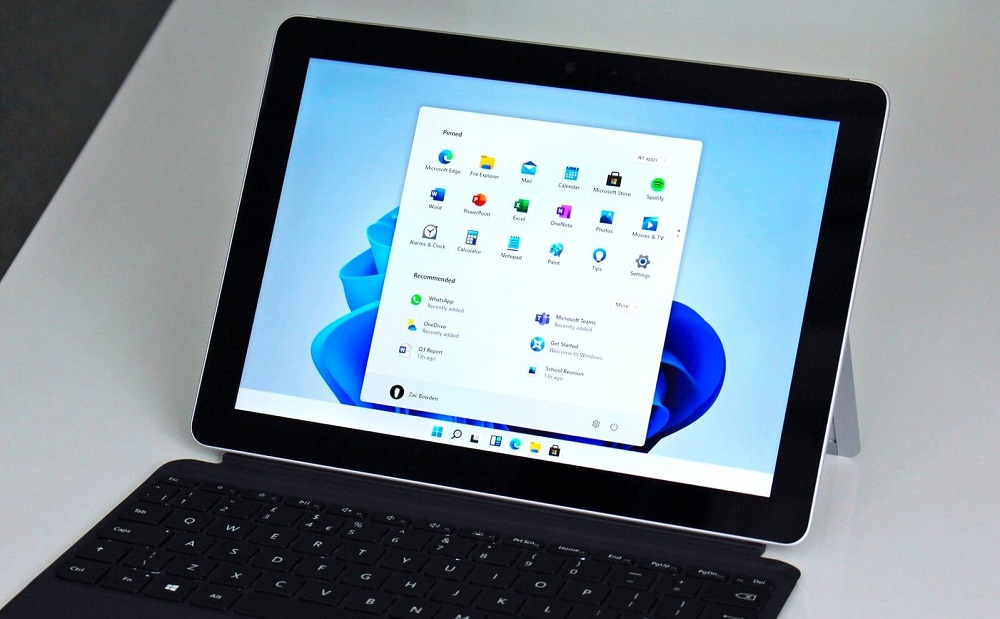
Mindenesetre a Microsoftban ezt figyelembe vették, lehetőséget adva arra, hogy feltétlenül fájdalommentesen visszatérjenek a régi műtőbe. Azt fogod mondani, hogy a teljes Windows tesztelés 10 napja nem elég, és nagyrészt igaza lesz. Ebben az esetben van mód arra, hogy a tesztidőt két hónapra növeljék, ezután a "tíz" visszatérés egyetlen módja a tiszta telepítés.
Miért pontosan 10 nap? A helyzet az, hogy a régi operációs rendszer beállításainak összes adata a Windows fájlban van tárolva.Régi, amely általában a rendszerlemez gyökérében helyezkedik el, és meglehetősen nagy méretű. A telepítés utáni 10 nappal után ezt a fájlt automatikusan törli, és anélkül az automatikus helyreállítás az adatok elvesztése nélkül lehetetlenné válik. A tesztelési periódus 60 napig történő meghosszabbításával csak elhalasztja a fájl törlését.
A Windows 11 visszahúzásának módjai a 10. verzióra
A Microsoft azt állítja, hogy a Windows 11 gyorsabban működik, mint elődje. De még ha ez is igaz, sok kétség, a teljesítmény növekedését teljesen kiegyenlítik az előző szakaszban említett hiányosságok.
Tehát a jelenlegi időpontban való visszatérési kísérletek egyáltalán nem elszigetelt esetben vannak. Talán minden megváltozik a jövőben, de egyelőre sok felhasználó keresi a „tucatnyi” kebeles visszatérés módját. Ehhez az új operációs rendszernek van egy standard eszköze, amely lehetővé teszi a művelet lehető leggyorsabb végrehajtását. Természetesen a módszer csak akkor megfelelő, ha a Windows 11 -re migrált a "tucatnyi" frissítéssel. A második korlátozás, amint azt fentebb említettük, egy tíznapos időszak az átmenet pillanattól kezdve, amely után a Windows eltávolítása eredményeként.Az öregnek nincs mit helyreállítani.
Először vegye figyelembe a rendszer teljes időbeli verzióját a Windows 11-10 -rel.
Klasszikus verzió: Visszatérés az operációs rendszer előző verziójához 10 napig
Valójában sok felhasználó elegendő ahhoz, hogy ez az időszak a végső döntést hozza meg, hogy folytatja -e a Windows 11 elsajátítását, vagy visszatér a szokásos környezetbe. A második esetben az új operációs rendszernek van egy speciális algoritmusa, amely megkönnyíti az ilyen visszalépést, bármilyen következmény nélkül:
- A "Start" menüben vagy a WIN+I kombináció használatával elindítjuk a Paraméterek rendszer segédprogramját;
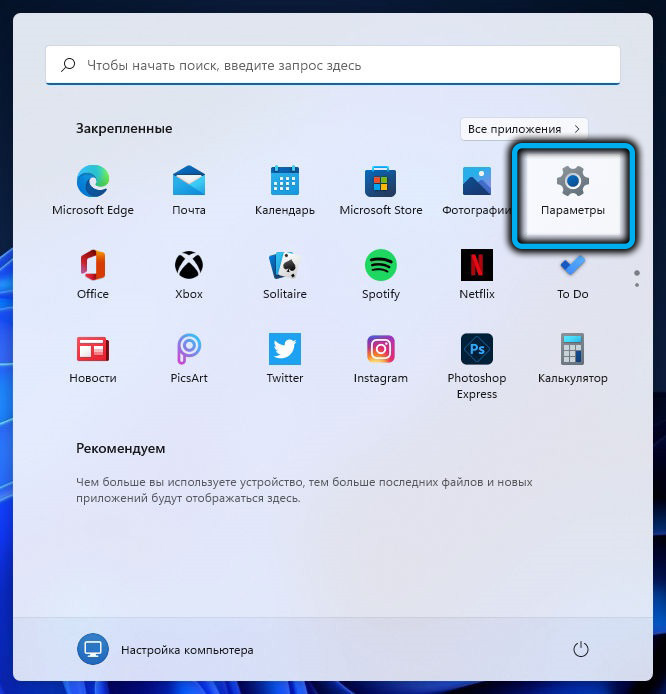
- Válassza ki a "Rendszer" fület;
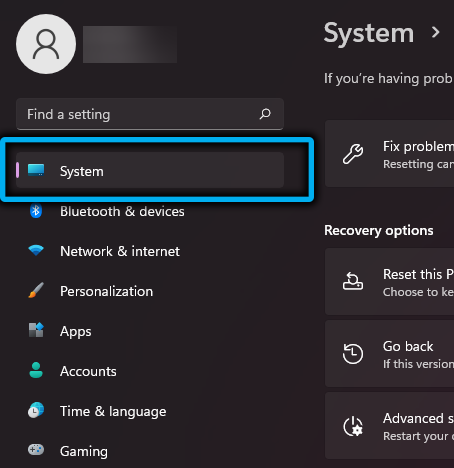
- A jobb oldali blokkban kattintson a "Restauráció" szakaszra;
- A blokkot frissítjük, a „Restaurációs paramétereket” részt keresjük benne, és éppen ellenkezőleg: „A Windows korábbi verziója a„ Vissza gombra ”;
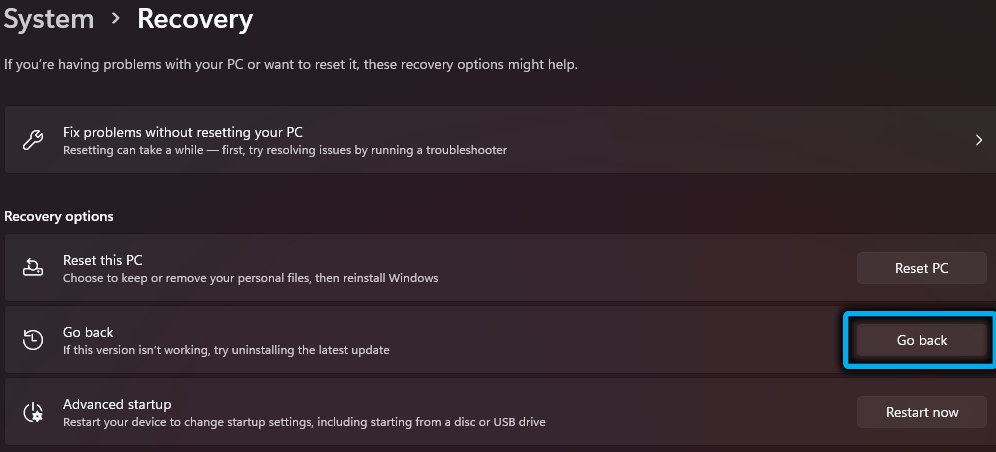
- Megnyílik egy új párbeszédpanel, amelyben felkérést kap, hogy jelezze, miért szeretne visszatérni a régi operációs rendszerbe (az opció kötelező, anélkül, hogy a "Next" javasolt gombból legalább egy okot inaktív lesz). Jelölheti az okát, vagy tisztázhatja a kiválasztott mezőt a megfelelő mezőben;
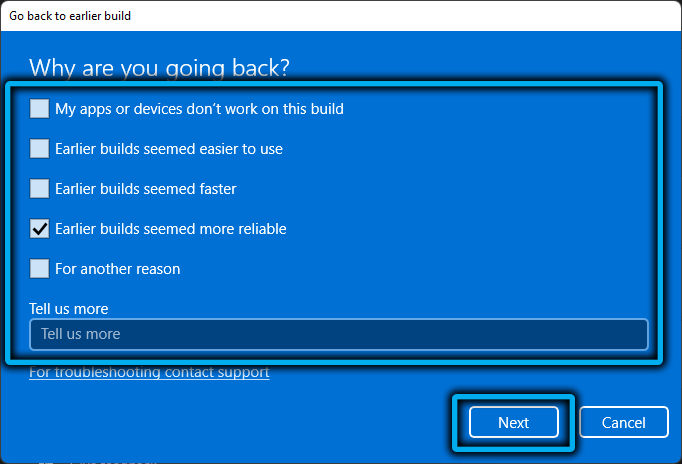
- Az új ablakban megpróbálják elriasztani téged a visszalépéstől, és javasolják a legfrissebb frissítéseket, amelyek a fejlesztők szerint kiküszöbölhetik a felmerült problémákat. Kattintson a "Nem, köszönöm" gombra, hogy folytathassa a Rollback eljárást a Windows 10 -en;
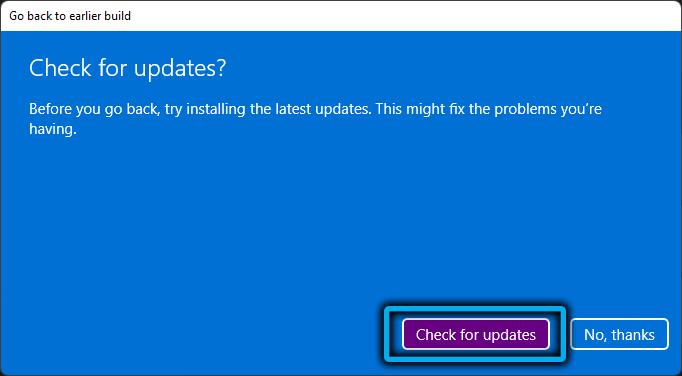
- A következő ablakban figyelmeztetjük Önt, hogy az átmenet után telepített alkalmazásokat újra telepíteni kell, valamint visszaállítani a Windows 11 -en elkészített beállításokat is. Kattintson a "Next" elemre;
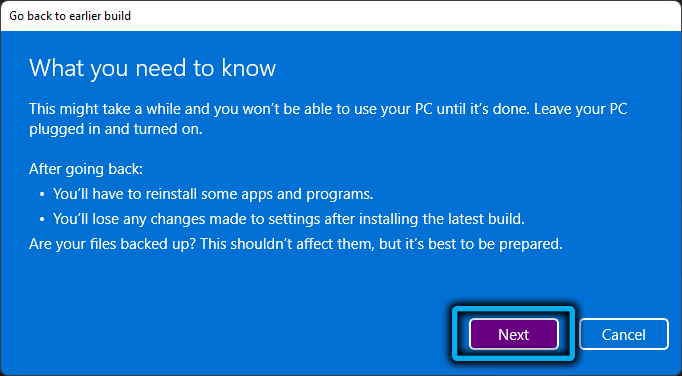
- És ismét egy figyelmeztető ablak nyílik meg, amelyben felkérést kapnak, hogy ne lépjen tovább, ha nem emlékszik a "tucatnyi" jelszavára. Természetesen, ha jelszóval írta be a rendszert. Kattintson a "Next" elemre;
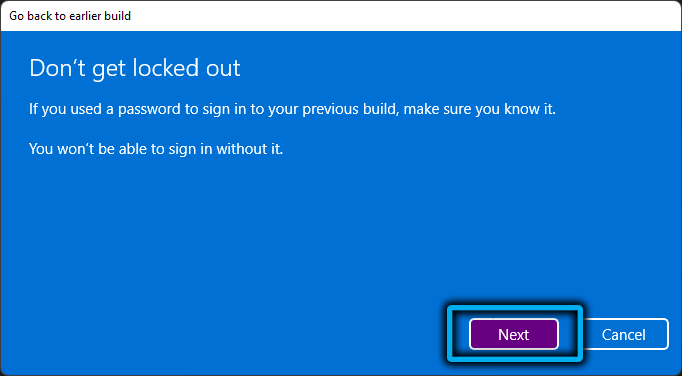
- Az utolsó ablakban továbbra is kattintson a „Korábbi összeszereléshez való visszatérés” gombra, majd a számítógépet újraindítják a helyreállítási eljárás későbbi bevezetésével, a Windows fájlból származó adatok felhasználásával.RÉGI.
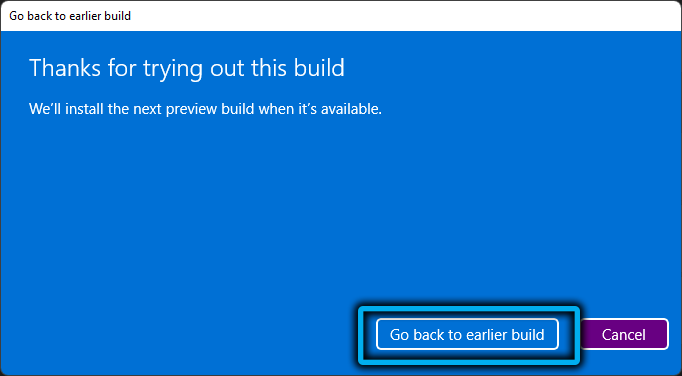
A helyzet akkor lehetséges, ha a visszalépés nem volt sikeres valamilyen hiba miatt ebben az esetben, meg kell próbálnia visszatérni a Windows 10-hez ugyanabban az algoritmusban, és kudarc esetén valószínűleg telepítenie kell egy "tíz" telepítést. "A rakodó közegből.
Vegye figyelembe, hogy ha önmagad törölte a Windows -t.Régi, például a rendszerlemez vagy szakasz helyének hiánya miatt, akkor a fent leírt eljárás minden bizonnyal sikertelenül véget ér.
FONTOS. Még akkor is, ha a visszalépés sikeresen megtörtént, a számítógépe továbbra is regisztrálja a Windows Insider -t. Gyakorlati szempontból ez azt jelenti, hogy a PC -t bármikor frissítheti a Windows 11 -re, amint ez a frissítés megérkezik, és akkor újra vissza kell térnie. A rendszerfrissítések betiltásával megakadályozhatja az automatikus áttelepítést az idősebb verzióba a beállításokban.Hogyan lehet meghosszabbítani a tesztelést akár 60 napig
Ha a 10 napos teszt véget ér, akkor nem fog működni a Windows 11 -től 10 -ig - a beállításokban a "Vissza" gomb eltűnik.
Tehát ha több időre van szüksége ahhoz, hogy megértse, hogy marad -e a zászlóshajó operációs rendszeren, vagy visszatérjen a tervezett opcióhoz, meghosszabbíthatja a tesztidőszakot. Ez a következőképpen történik:
- Hívja a konzolt a Win+R kombinációjának "végrehajtásához", írja be a CMD parancsot, és a parancssori tolmács elindításához az adminisztrátor nevében rögzítjük a CTRL+Shift -et, és kattintson az OK gombra;
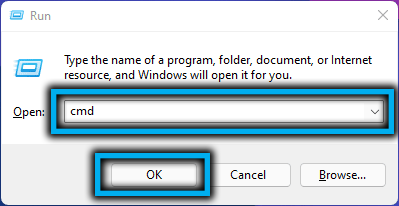
- Hasonlóképpen beírhatja a "Start" menüt, ha ugyanazt a csapatot írja be a keresési mezőbe, és az eredményekben választhatja meg a parancssor elindítását kiváltságokkal;
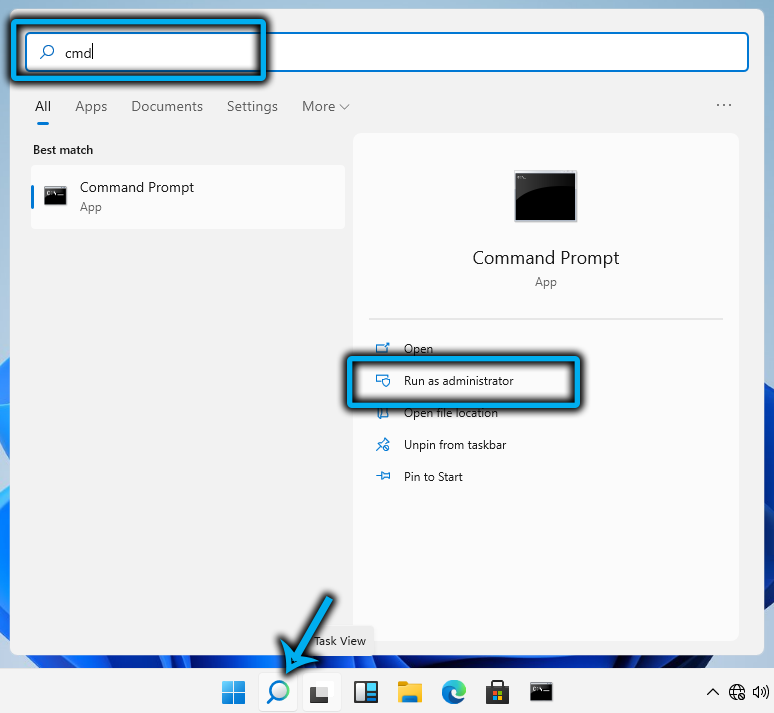
- A konzolablakba írjuk be a disc /online /get -sosuninstallwindow parancsot, az Enter billentyűkkel való kitöltését - ez egy módja annak, hogy megtudjuk, mi az aktuális visszatérési időszak. Ha a 10 -es szám az eltávolító Windows sorban van, akkor a tesztidőszak még nem ért véget, és meghosszabbítható. Ha van hibarekord, akkor a fent leírt visszatérés nem működik, és meghosszabbítja a visszatérési időszakot;
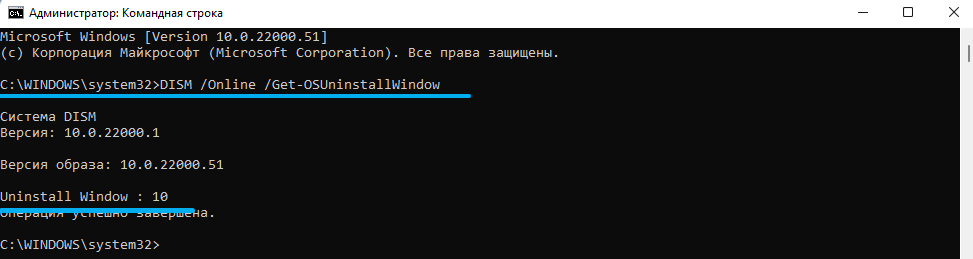
- A tesztidőszak növelése érdekében tárcsázjuk a dis/online/set-soSuninstallwindow/érték parancsot: 60, amelynek eredménye üzenet lesz a művelet sikeres befejezéséről. Ellenőrizheti az előző parancsot - a 10 -es számot 60 -ra kell cserélni.
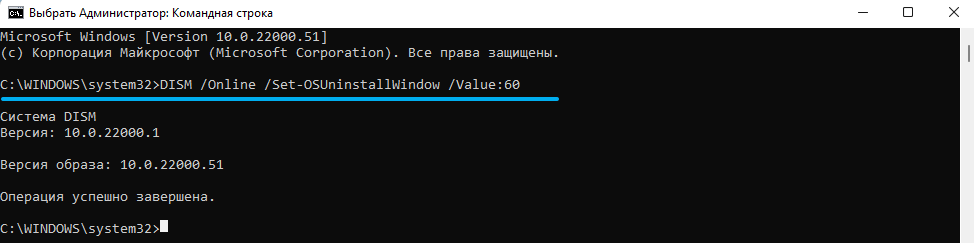
Valójában tanácsos azonnal elvégezni az ilyen meghosszabbítást, miután frissítették a Windows 11 -re. A két hónapos időszak alatt bármikor visszahúzhatja a rendszert, az előző szakaszban leírt algoritmus segítségével. Feltéve, hogy a Windows fájl.A régi nem távolította el Önt.
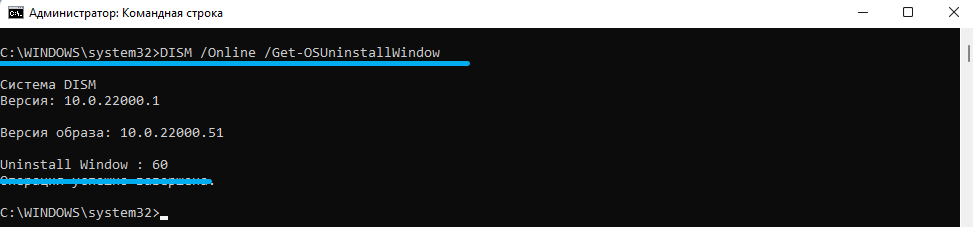
Tiszta telepítés
Ha az összes határidő lejárt, vagy a régi verzióval ellátott fájlt törölték, akkor az egyetlen módja annak, hogy a Windows 10 -et visszaadja a Windows 11 -rel. Fontos tudni, hogy a rendszerlemez összes adata törlődik, és ha ez a lemez az egyetlen, vagy kritikusan fontos fájlokat/mappákat tárol, akkor másolnia kell őket egy másik médiumba, vagy végrehajtani a tartalék másolási műveletet.
Tehát nézzük meg lépésről lépésre a Windows 10 teljes újratelepítéséhez:
- Az operációs rendszer 10. verziójának hivatalos betöltési oldalára lépünk;
- Kattintson a "Letöltés eszköz most" gombra ("A telepítő letöltése");
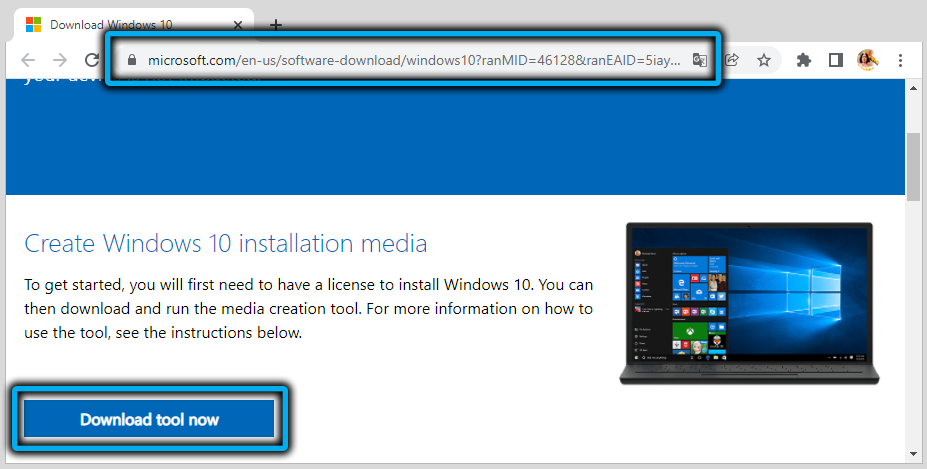
- Amint a MediaCrationTool fájl.Az EXE betöltésre kerül, kattintson rá a kezdéshez;
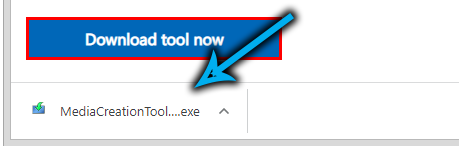
- Megjelenik egy standard pop -up ablak, azzal a kérdéssel, hogy megengedi -e a programnak, hogy módosítson a számítógépen - igenlően válaszolunk;
- Megnyílik a licencszerződés feltételeivel rendelkező ablak, és az "Elfogadás" gomb nem azonnal fog. Amint ez lehetővé válik, kattintson rá;
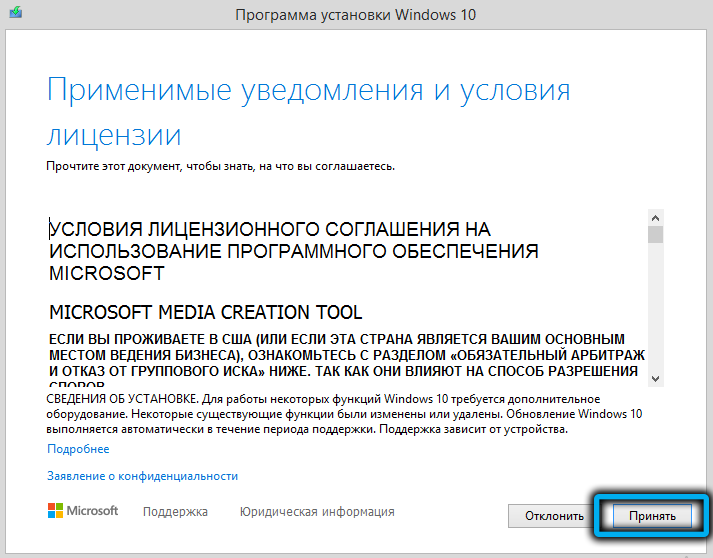
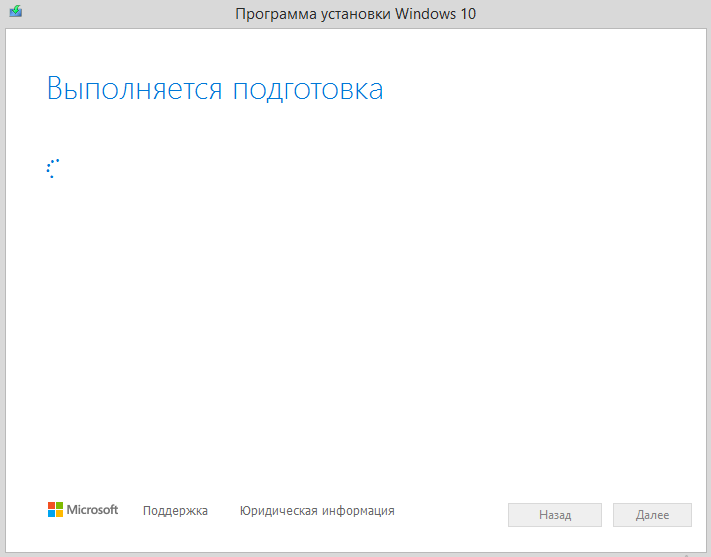
- Az előkészítő képernyő néhány másodpercig villog, és a következő ablakban ki kell választania a "Frissítse ezt a PC -t most" paramétert, és nyomja meg a következő gombot;
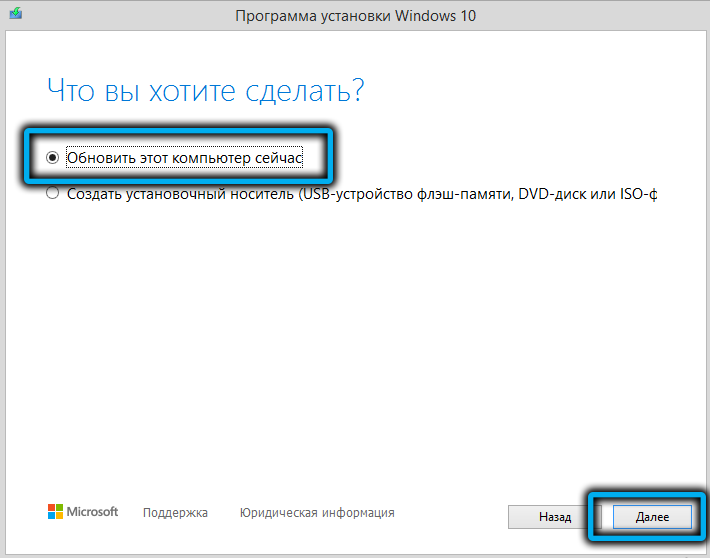
- A Windows 10 kép elkezdi betölteni a számítógép képét. A letöltési idő az internet sebességétől függ, ebben az időben továbbra is folytathatja a számítógép használatát;
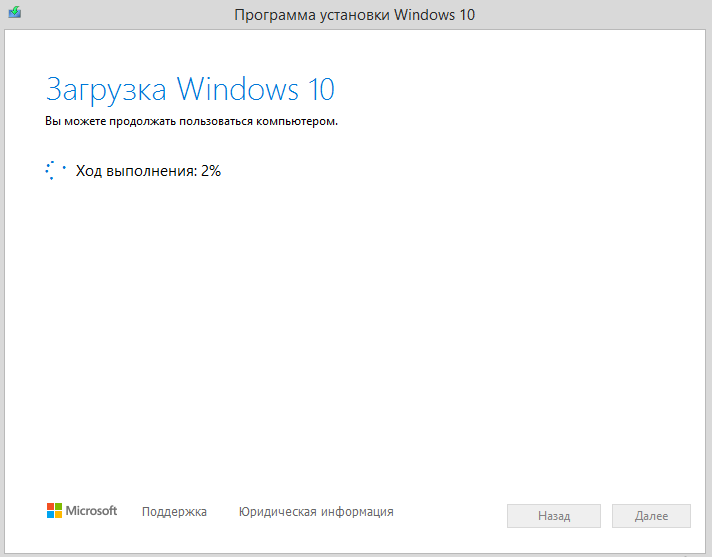
- A terhelés befejezése után kattintson a következő gombra, ismét elfogadjuk a licencszerződés feltételeit;
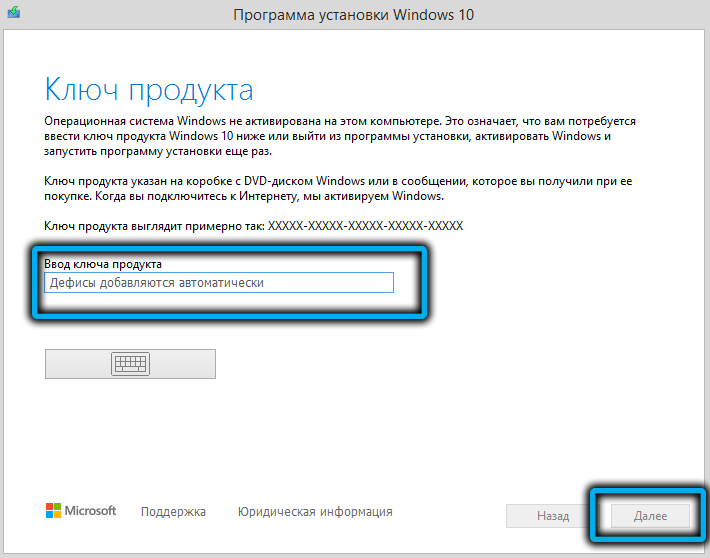
- Az új ablakban meg vannak győződve arról, hogy a semmi paraméter aktív, nyomja meg a következő gombot;
- Végül eljutunk az utolsó képernyőn, amelyen a „Tíz” telepítési folyamat elindításához meg kell nyomni a telepítés gombot. Lehetetlen itt törölni.
Ha a Windows 11 nem sikerül 10 -re, akkor az operációs rendszert ugyanúgy kell konfigurálnia, mint az első telepítés után. Ez nem fog sok időbe tartani, miután visszaállíthatja a lemondás előtti adatokat. És ügyeljen arra, hogy ne felejtse el megtagadni a frissítést, különben a Windows 11 újra kopogtat az ajtóin.
Következtetés
Természetesen sokkal könnyebb az első módszer használata az első 10 tesztnapon, vagy meghosszabbítja a visszatérési időt két hónapra. Ha csak a feladatpanel abszurditása zavarja, akkor a helyzet korrekciós, és már leírtuk, hogyan. Próbáld meg beállítani, talán eltűnik a Windows 10 -hez való visszatérés iránti vágya. Ha az okok komolyabb problémákban rejlenek, és nem tudják, hogyan lehet megoldani őket, reméljük, hogy utasításaink segítenek abban, hogy a lehető legfájdalmasan visszatérítést nyújtsanak a visszatérítésben.
- « Hogyan lehet eltávolítani a csoportosítási csoportos csoportosítási panelt a Windows 11 -ben
- Hogyan lehet megváltoztatni a Windows 11 -es feladatpanel méretét »

